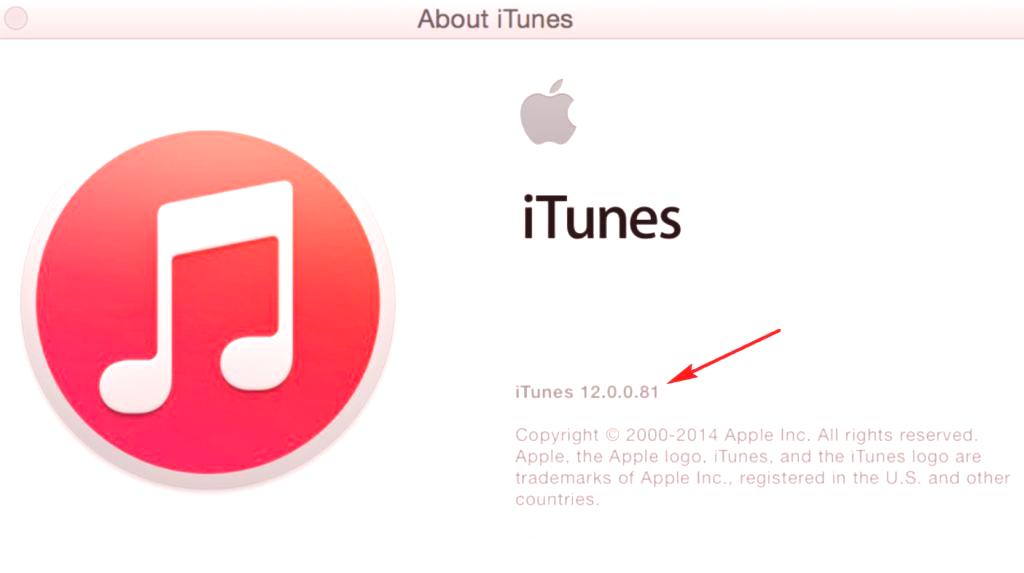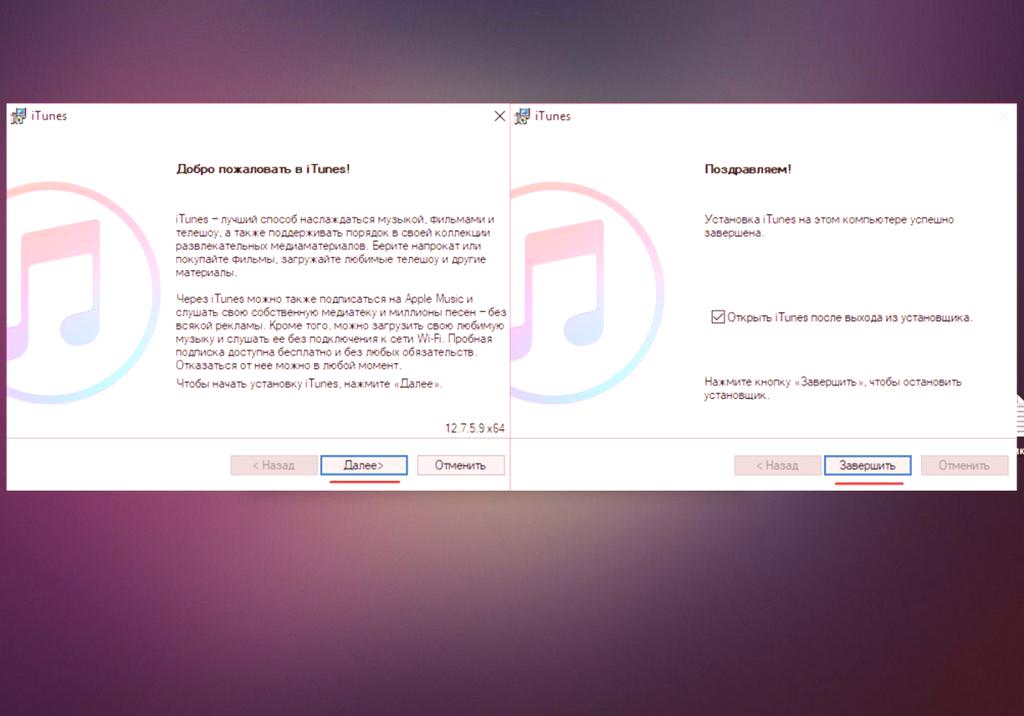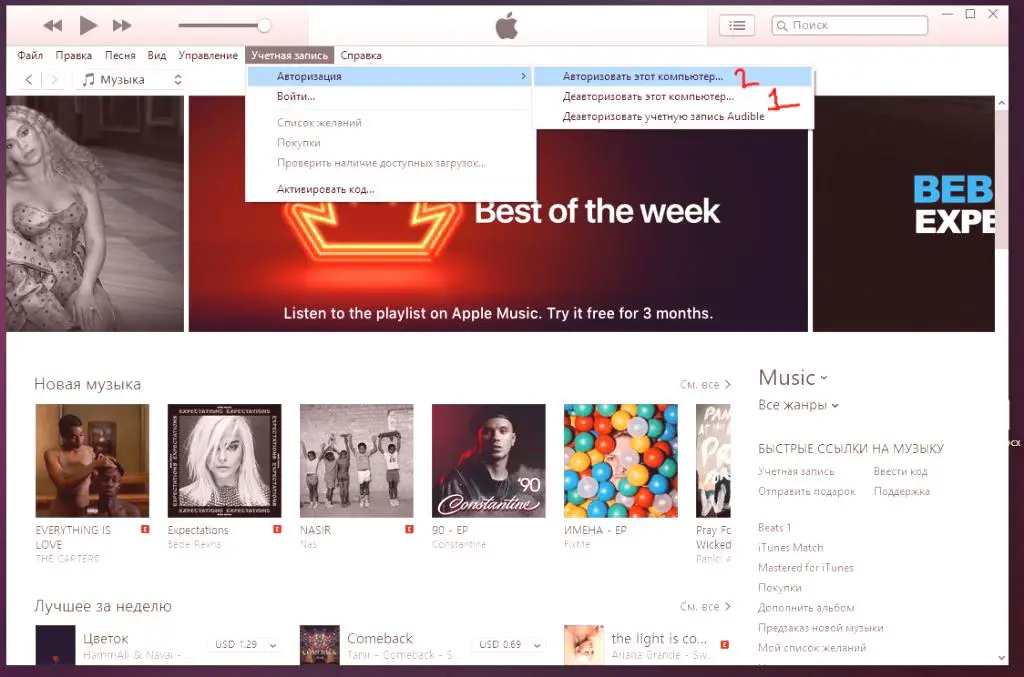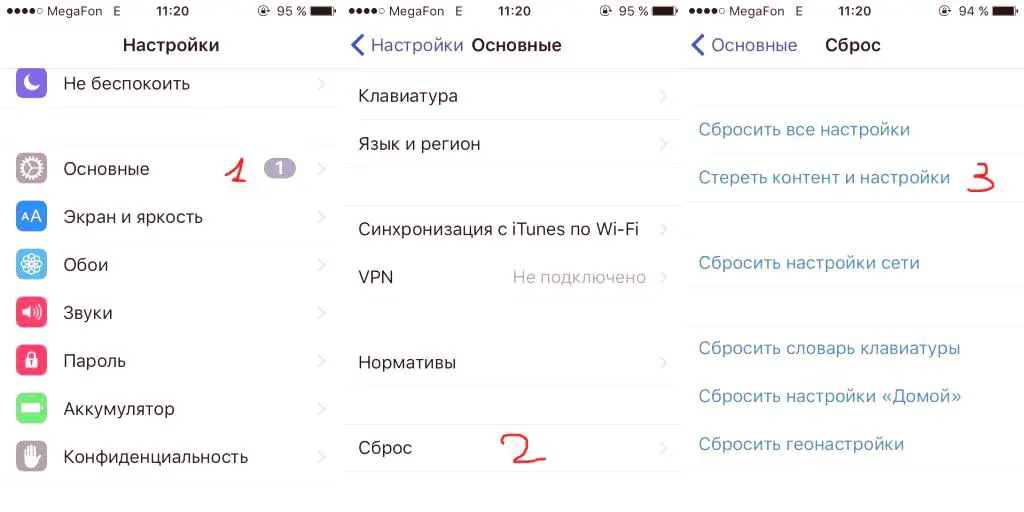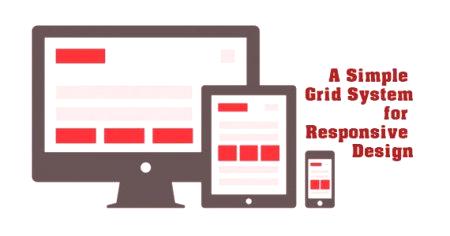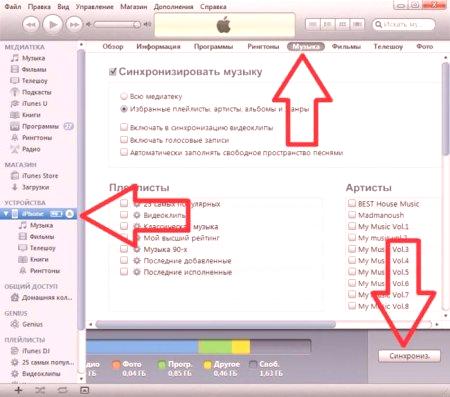Потребителите на Apple често се сблъскват с факта, че не виждат приложения в iTunes. Причините, поради които това може да се случи, не са много, и всички те могат да бъдат преброени буквално на пръстите на едната ръка. В днешната история ще разгледаме подробно въпросите, които Tunne вижда в програмата, както и споделяме ефективни решения на тези проблеми.
Цялото нещо в iTunes версията
Така че една от най-честите причини, поради които iTunes не показва приложения, е инсталираната версия на iTunes. Колкото и странно да звучи, но "туна" е много придирчив във версиите на програмите си. Например, ако инсталирате старата версия или която и да е бета, тогава iTunes може да работи абсолютно непредсказуемо, поради което има различни проблеми: заминаването на програмата, липсата на списък с приложения, грешки в синхронизацията и много други.
Какво може да се направи в тази ситуация? Най-добрият вариант е да премахнете текущата версия на iTunes и да инсталирате най-новата и, най-важното, стабилната версия. В някои случаи премахването на проблеми в програмата може да инсталира предишната версия, но не е твърде остаряла - това е важно.
Преинсталиране на iTunes
Следващата причина, поради която iTunes не показва приложения, е да срине програмата. Това също се случва и не си струва да се чудите. Ако iTunes, независимо от версията, не показва програмния списък и въобще не работи правилно, тогава трябва да го изпълните.пълно преинсталиране с премахване на всички създадени файлове, папки, ключове в регистъра и т.н. Можете, разбира се, просто да изтриете "tuna", и след като е инсталиран, но това не винаги може да помогне, защото записите остават в компютъра и програмни файлове, които ще пречат на нормалната работа.
Ето какво трябва да направите, за да извършите чиста инсталация на iTunes:
За да започнете, трябва да изтеглите специална програма, която може да ви помогне да премахнете напълно iTunes от вашия компютър. За компютри с Windows се препоръчва да използвате един от тези "софтуер": Total Uninstall, Revo Uninstaller, Uninstall Tool или IObit Uninstaller. За собствениците на Apple компютри с инсталираната Mac OS най-доброто решение е да използвате App Cleaner. Трябва да инсталирате някоя от горните програми, да я стартирате и да намерите iTunes в списъка. Изберете "Tuna" от списъка и кликнете върху бутона в "Delete" или Uninstall program. Процесът на деинсталиране ще започне. Може да отнеме известно време, така че ще трябва да изчакате. Най-важното е, че когато премахнете прозорец, който ви подсказва да изтриете всички папки, файлове и пътеки в регистъра, трябва да изберете всичко и да натиснете OK. Процесът на деинсталиране в Mac OS и Windows може да варира значително, така че не се плашете. Сега, когато iTunes е напълно изтрит, трябва да рестартирате компютъра. Следващата стъпка е да отворите браузър, да отидете на страницата на Apple и да изтеглите от него най-актуалната и стабилна версия на iTunes. След като инсталационният файл бъде изтеглен, той трябва да бъде стартирани изпълнете инсталацията. След като "Tuna" е инсталирана в системата, ние я стартираме, въвеждаме данните си от сметката на Apple, синхронизираме се и се радваме на напълно функционална програма, която показва списъка с приложения. Както виждате, няма нищо сложно в описаните действия, така че да се справят с тази задача е в сила за всички.
Разрешение в програмата
Ако двата предишни метода не помогнаха и iTunes не показва приложения, тогава вероятността от неуспех е да се синхронизира самата сметка на Apple с голяма вероятност. Това също се случва доста често, поради което много потребители след това имат проблеми с работата с риба тон. "Отказът на синхронизация, като правило, се случва най-често на смартфоните на Apple, а не в самата програма на компютъра. времето по телефона се възстановява, а след това версията на компютъра не е толкова гладка, че може да има проблеми, които водят до това, че iTunes не показва приложения.
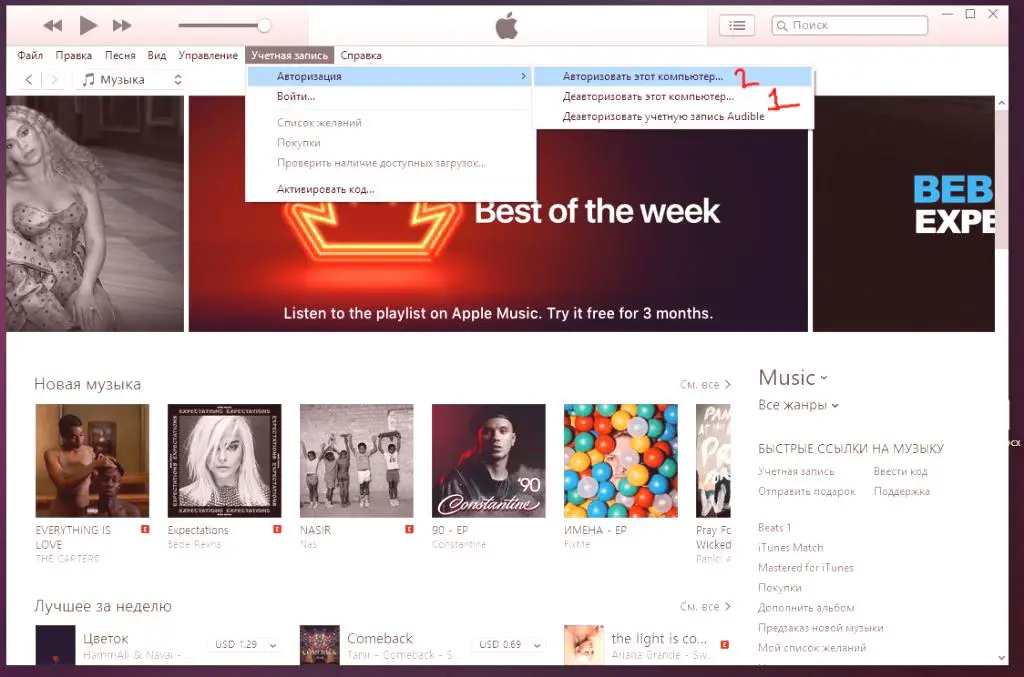
Какво да се направи в този случай и как може да се определи този неприятен проблем? Всъщност всичко е съвсем просто. За да започнете, трябва да излезете от профила си в Apple и да се върнете към него отново. След това трябва да направите всичко същото, но само вече в програмата на вашия компютър. За да направите това, стартирайте "tuna", кликнете върху раздела в горната част на "Account" и в списъка изберете "Authorization" & gt; "Деавторизиране на този компютър". След като завършите излизането, трябва отново да кликнете върху раздела „Профил“.изберете „Разрешаване“ & gt; „Оторизирайте този компютър“ и въведете данните си от акаунта на Apple. Всичко!